Содержание:
- Способ 1: Снижение качества графики
- Способ 2: Настройка параметров совместимости
- Способ 3: Запуск с дополнительными параметрами
- Способ 4: Запуск в оконном режиме
- Способ 5: Удаление приложения Xbox
- Способ 6: Проверка температуры компонентов
- Способ 7: Обновление драйвера видеокарты
- Способ 8: Временное отключение антивируса / брандмауэра
- Способ 9: Проверка целостности игровых файлов
- Способ 10: Отключение оверлеев
- Способ 11: Восстановление системных файлов
- Вопросы и ответы: 1
Способ 1: Снижение качества графики
На корректную работу игры Just Cause 2 влияет наличие соответствующих комплектующих компьютера, которые способы обеспечить хотя бы минимальные системные требования игры. Вы можете сравнить характеристики своего устройства с таблицей ниже.
| Минимальные системные требования | |
|---|---|
| Процессор | Двухъядерный с SSE3 (Athlon 64 X2 4200 / Pentium D 3 ГГц) |
| Оперативная память | 2 ГБ |
| Жесткий диск | 10 ГБ |
| Видеокарта | С 256 МБ видеопамяти, совместимая с DX10 (Nvidia GeForce 8800 серии/ ATI Radeon HD 2600 Pro) |
Если характеристики вашего ПК не соответствуют этим требованиям, есть вероятность, что вылеты случаются по причине того, что вы установили в настройках Just Cause 2 параметры графики выше минимальных. Измените их и проблема должна исчезнуть.
Примечание! Если вы не знаете характеристики комплектующих своего компьютера, посмотреть их можно в специальном системном меню или с помощью стороннего программного обеспечения. Об этом подробнее рассказывается в другой статье на нашем сайте, при необходимости перейдите по ссылке ниже, чтобы познакомиться с ней.
Подробнее: Как узнать характеристики своего компьютера в Windows 10
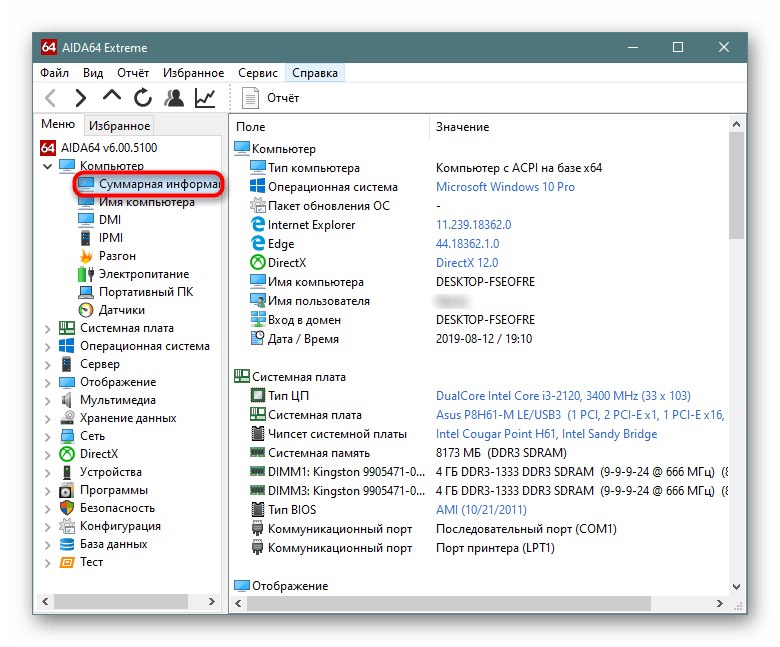
Способ 2: Настройка параметров совместимости
Если Just Cause 2 непроизвольно вылетает на рабочий стол во время игры, причиной этому может быть плохая совместимость с операционной системой. В таком случае потребуется внести правки в ее параметры. Делается это через меню свойств ярлыка на рабочем столе.
- Откройте контекстное меню значка игры на рабочем столе и в появившемся контекстном меню выберите пункт «Свойства».
- В появившемся окне проследуйте во вкладку «Совместимость» и в блоке «Режим совместимости» установите галочку напротив пункта «Запустить программу в режиме совместимости», затем из выпадающего списка выберите «Windows XP (пакет обновления 3)» или «Windows 7». После этого в блоке «Параметры» поставьте отметку напротив строки «Запускать эту программу от имени администратора».
- Сохраните внесенные изменения, поочередно щелкнув по кнопкам «Применить» и «ОК».
- Закройте окно свойств ярлыка и попробуйте запустить игру Just Cause 2. Если в процессе игрового процесса снова случится вылет, воспользуйтесь специальным средством для настройки параметров совместимости. Для этого вернитесь в уже знакомое окно свойств ярлыка и на вкладке «Совместимость» щелкните по кнопке «Запуск средства устранения проблем с совместимостью».
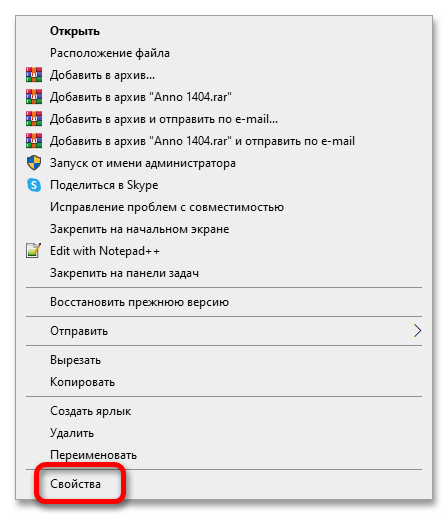
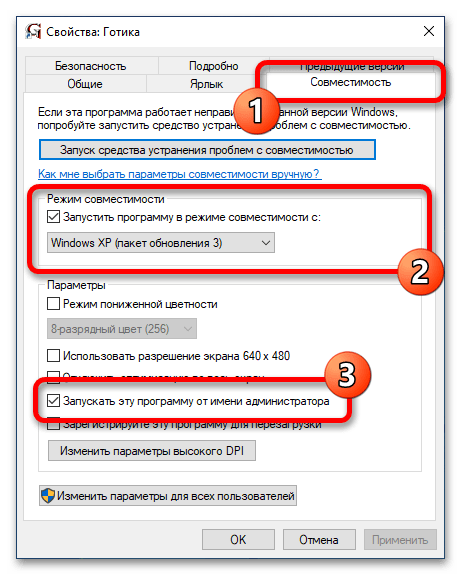
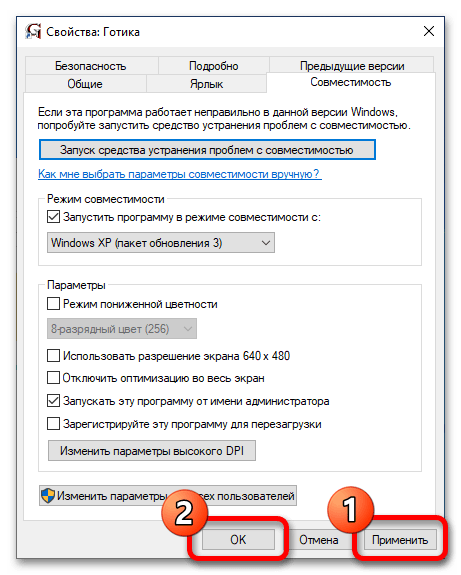

Далее в появившемся окне утилиты следуйте ее указаниям. По итогу параметры совместимости будут подобраны автоматически и игра должна начать работать стабильно.
Способ 3: Запуск с дополнительными параметрами
Многими пользователями отмечается, что Just Cause 2 начинает работать стабильно без вылетов только в том случае, если ее запустить со специальными параметрами. Делается это в свойствах ярлыка. Доступно несколько вариантов этих самых параметров:
- Перейдите в свойства ярлыка Just Cause 2, кликнув по нему правой кнопкой мыши и в появившемся контекстном меню выберите пункт «Свойства».
- В открывшемся окне проследуйте во вкладку «Ярлык». Необходимо в блоке «Объект» изменить его содержимое, добавив в самый конец через пробел параметр
-/dxadapter 0. Пример можно видеть на изображении ниже."C:\Program Files (x86)\Just Cause 2\justcause2.exe"(было)"C:\Program Files (x86)\Just Cause 2\justcause2.exe" -/dxadapter 0(стало) - Сохраните внесенные изменения и попробуйте запустить игру. Если проблемы не исчезнут, потребуется добавить несколько новых параметров, а именно
/frameratecap=30 /filmgrain=0 /dxadapter=0."C:\Program Files (x86)\Just Cause 2\justcause2.exe"(было)"C:\Program Files (x86)\Just Cause 2\justcause2.exe" /frameratecap=30 /filmgrain=0 /dxadapter=0(стало)В некоторых случаях пользователи рекомендуют использовать немного измененный ввод этих параметров, как показано ниже:
"C:\Program Files (x86)\Just Cause 2\justcause2.exe"(было)"C:\Program Files (x86)\Just Cause 2\justcause2.exe" -frameratecap=30 -filmgrain=0 -dxadapter=0(стало) - Снова закройте окно свойств и проверьте стабильность работы игры Just Cause 2. Если проблема не исчезла, введите новый параметр:
"C:\Program Files (x86)\Just Cause 2\justcause2.exe"(было)"C:\Program Files (x86)\Just Cause 2\justcause2.exe" /failsafe(стало)Если и этот параметр не смог исправить ситуацию, значит, необходимо переходить к следующим способам устранения неполадки, описанным далее в этой статье.
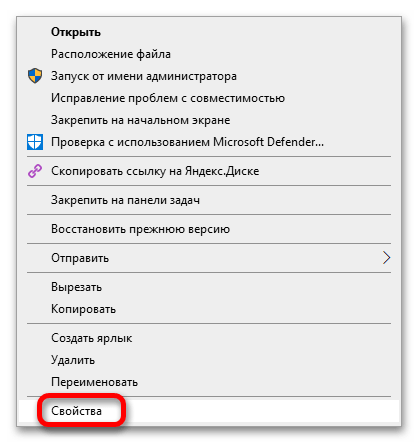
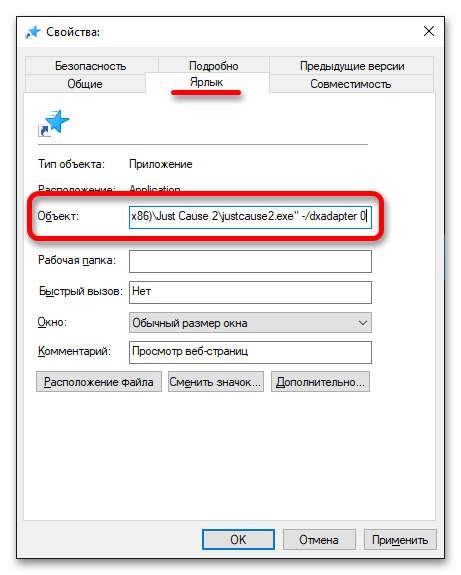
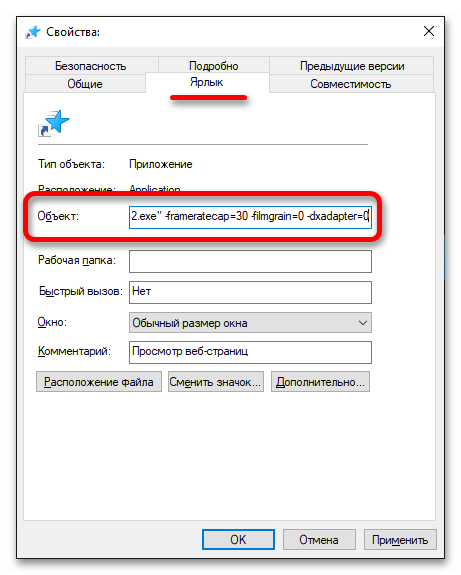
Примечание! Параметры запуска игры можно вводить не только в свойствах ярлыка, но и через специальное меню лаунчера. Если Just Cause 2 вы устанавливали через Steam, рекомендуется испробовать все перечисленные ранее параметры в нем. На нашем сайте есть отдельная статья, в которой рассказывается, как это сделать. Там же вы найдете список дополнительных параметров, которые могут быть полезны.
Подробнее: Параметры запуска игр в Steam

Способ 4: Запуск в оконном режиме
Игра Just Cause 2 может некорректно работать в выбранном по умолчанию режиме отображения. Чтобы это исключить, следует попробовать запустить ее в окне. Обычно сделать это можно посредством горячих клавиш Alt + Enter, которые следует нажать во время запуска игры. Но если по какой-то причине этот метод вам не подходит, вы можете воспользоваться специальным программным обеспечением от сторонних разработчиков.
На нашем сайте есть отдельная статья, в которой представлен список таки приложений и приведено краткое руководство по их использованию. Перейдите по ссылке ниже, чтобы определить для себя наиболее подходящую программу.
Подробнее: Программы для запуска игр в оконном режиме

Алгоритм использования такого софта довольно прост. Вам необходимо поместить в рабочую область исполняемый файл Just Cause 2, выставить соответствующие параметры, после чего осуществить запуск.
Способ 5: Удаление приложения Xbox
На работу Just Cause 2 также может оказывать негативное влияние встроенный в операционную систему оверлей от Xbox. Соответственно, чтобы исключить его воздействие, это программное обеспечение следует удалить. Процесс этот не стандартный, так как софт является предустановленным и в системе попросту нет соответствующего деинсталлятора. Поэтому понадобится прибегнуть к использованию оболочки Windows PowerShell, прописав в ней несколько специальных команд.
Подробнее об этом рассказывается в другом материале на нашем сайте, при необходимости ознакомьтесь с изложенной там информацией, перейдя по ссылке ниже.
Подробнее: Как удалить Xbox в операционной системе Windows 10
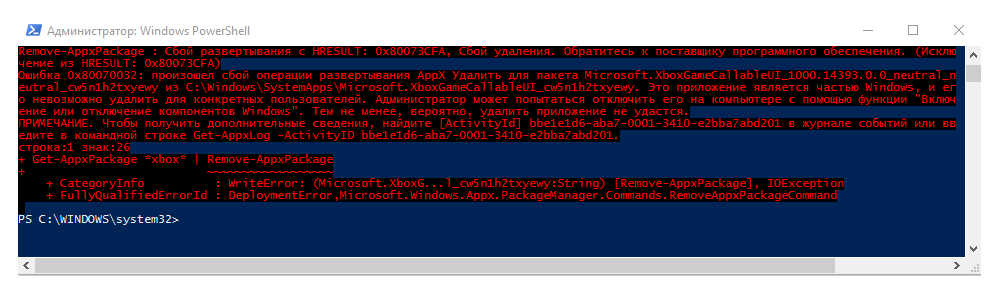
Способ 6: Проверка температуры компонентов
Just Cause 2 может вылетать во время игры по причине перегрева комплектующих компьютера. Дело в том, что у процессора и видеокарты есть удельная температура нагрева, достигая которой они автоматически отключаются. В случае с центральным процессором компьютер просто перезапускается, а с видеокартой — отключается вывод изображения на экран, что и создает видимость вылета из игры.
Первостепенно необходимо узнать температурные нормы вашего оборудования, после чего начать отслеживать значения во время игры в Just Cause 2. Если комплектующие перегреваются, значит, причина заключается именно в этом.
Подробнее:
Как узнать температуру процессора / видеокарты / блока питания
Нормальная рабочая температура процессора / видеокарты / жесткого диска
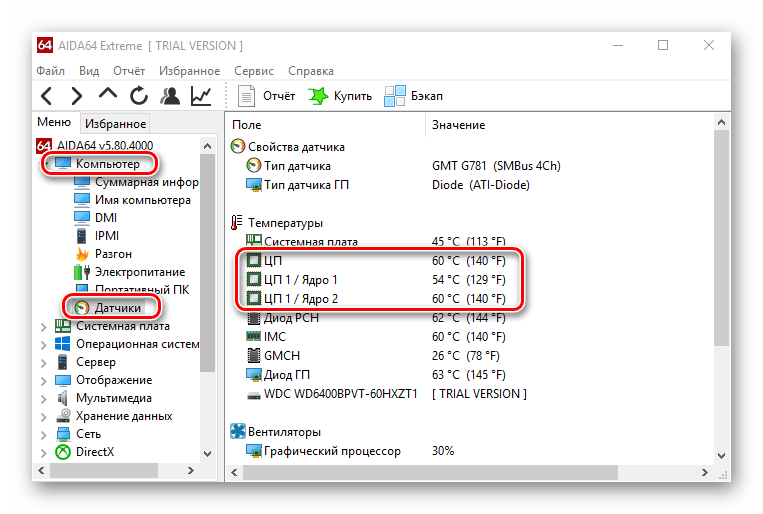
Обратите внимание! На рынке программного обеспечения есть решения от сторонних разработчиков, которые позволяют не только отслеживать температурные показатели комплектующих компьютера, но и вовремя сигнализировать при обнаружении каких-либо отклонений. При необходимости рекомендуется ознакомиться с их перечнем, воспользовавшись ссылкой ниже.
Зачастую перегрев оборудования связан с высыханием термопасты, которая является прослойкой между корпусом чипа процессора и радиатором, отводящим тепло. Также могла выйти из строя система охлаждения. В любом случае необходимо выявить причину появления проблемы и устранить ее. На нашем сайте есть материал на эту тему, посвященный каждому оборудованию, которое может перегреваться во время работы компьютера.
Подробнее: Решаем проблему перегрева процессора / видеокарты / материнской платы

Способ 7: Обновление драйвера видеокарты
На корректную работу любой игры влияет установленная в компьютере видеокарта, но ее потенциал не будет полностью раскрыт, если в операционной системе не установлен графический драйвер. При этом необходимо отдавать предпочтение фирменному продукту, скачанному с официального сайта производителя видеочипа.
Для решения проблем с вылетами необходимо проверить наличие обновлений видеокарты и, если таковые будут обнаружены, инсталлировать их. Если это не поможет, есть вероятность, что драйвер изначально был поврежден. Явно это никак не выражается, но косвенно об этом будут свидетельствовать ошибки, проявляющиеся при попытке запуска не только Just Cause 2, но и других игр. В любом случае, воспользуйтесь соответствующими руководствами на нашем сайте, чтобы сначала обновить графический драйвер, а затем при необходимости совершить его переустановку.
Подробнее:
Способы обновления драйвера видеокарты в Windows 10
Переустановка драйвера видеокарты
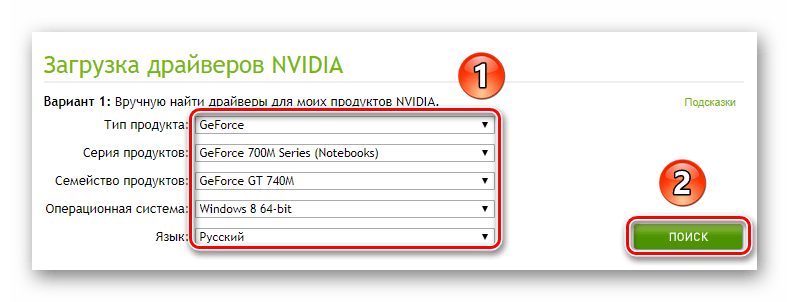
Способ 8: Временное отключение антивируса / брандмауэра
Антивирусная программа, как и брандмауэр Windows 10, может ошибочно распознавать файлы игры как вредоносные и заблокировать их. Чтобы исключить это, необходимо временно отключить защитные средства операционной системы и запустить Just Cause 2. Для этого воспользуйтесь соответствующими руководствами на нашем сайте, перейдя по ссылкам ниже.
Подробнее: Отключаем антивирус / брандмауэр Windows 10
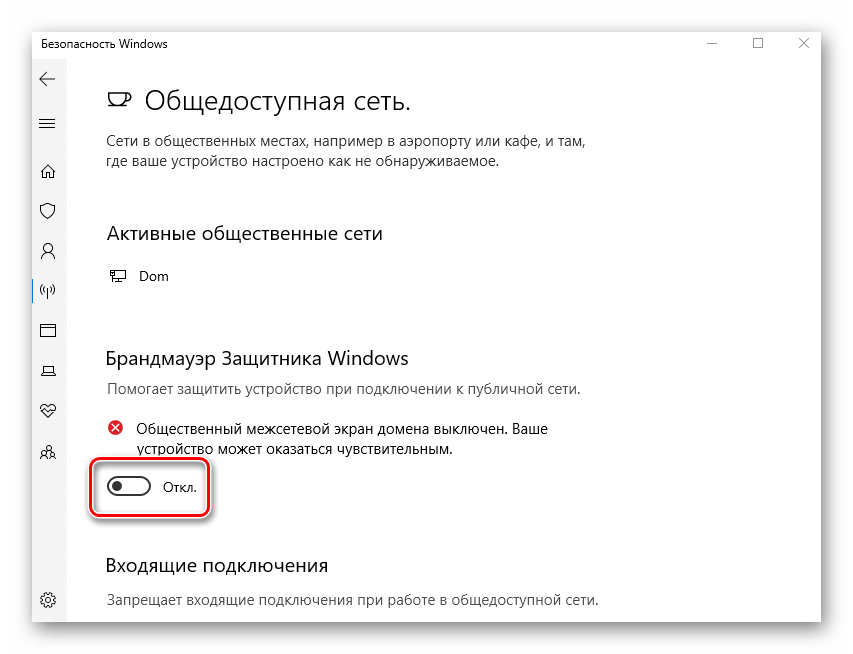
Если проблемы с вылетами действительно были устранены, значит, причина заключалась в антивирусе и брандмауэре. Но оставлять их отключенными опасно, так как другое вредоносное программное обеспечение может проникнуть в систему и навредить ей. В таком случае нужно поместить исполняемый файл Just Cause 2 в исключения защитных средств Windows 10. На нашем сайте есть соответствующие инструкции на эту тему, при необходимости воспользуйтесь ими, перейдя по ссылке ниже.
Добавляем в исключения в антивирусе / брандмауэре Windows 10
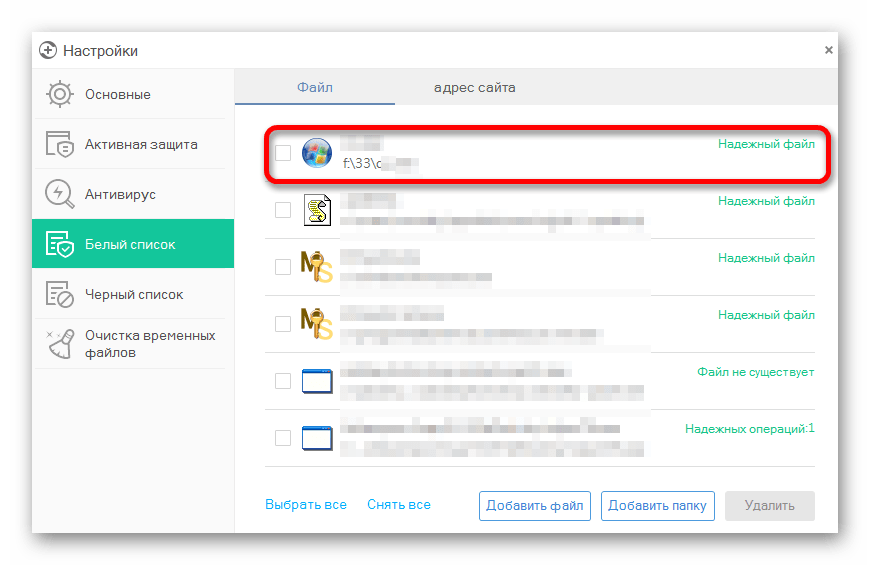
Способ 9: Проверка целостности игровых файлов
В процессе работы за компьютером могли повредиться файлы игры, что и стало причиной внезапных вылетов во время геймплея. Это также может являться следствием влияния вирусов. В любом случае следует проверить целостность игровых данных и при обнаружении каких-либо нарушений произвести их восстановление. Делается это посредством встроенных инструментов лаунчера Steam. Необходимо перейти в свойства Just Cause 2 и запустить соответствующую процедуру.
На нашем сайте есть отдельная статья, в которой этот процесс подробно описывается. При необходимости перейдите по ссылке ниже, чтобы ознакомиться с ней.
Подробнее: Проверка целостности игровых файлов в Steam
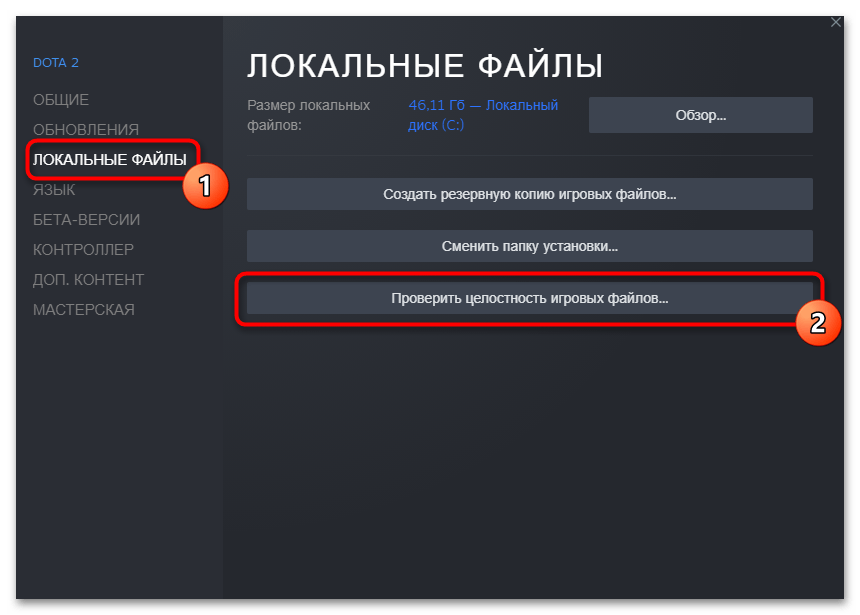
Если Just Cause 2 вы устанавливали посредством скачанного из интернета инсталлятора, инструмента для проверки целостности файлов не будет, придется совершить полную переустановку. Эту процедуру условно можно разделить на два этапа: удаление и повторная инсталляция. Если вы не уверены, что все сделаете верно, обратитесь за помощью к соответствующему руководству на нашем сайте, перейдя по ссылке ниже.
Подробнее: Установка и удаление программ в Windows 10

Примечание! Повторную инсталляцию Just Cause 2 рекомендуется выполнять посредством установщика, скачанного из другого источника, так как есть вероятность, что предыдущий был поврежден изначально.
Способ 10: Отключение оверлеев
Если вылеты в Just Cause 2 у вас случаются при запуске игры через Steam, есть вероятность, что на это влияют встроенные в лаунчер оверлеи. Соответственно, для устранения проблемы их необходимо отключить. Делается это в настройках программы. Сначала откройте меню «Steam», находящееся в верхнем левом углу окна, а затем кликните по пункту «Настройки».
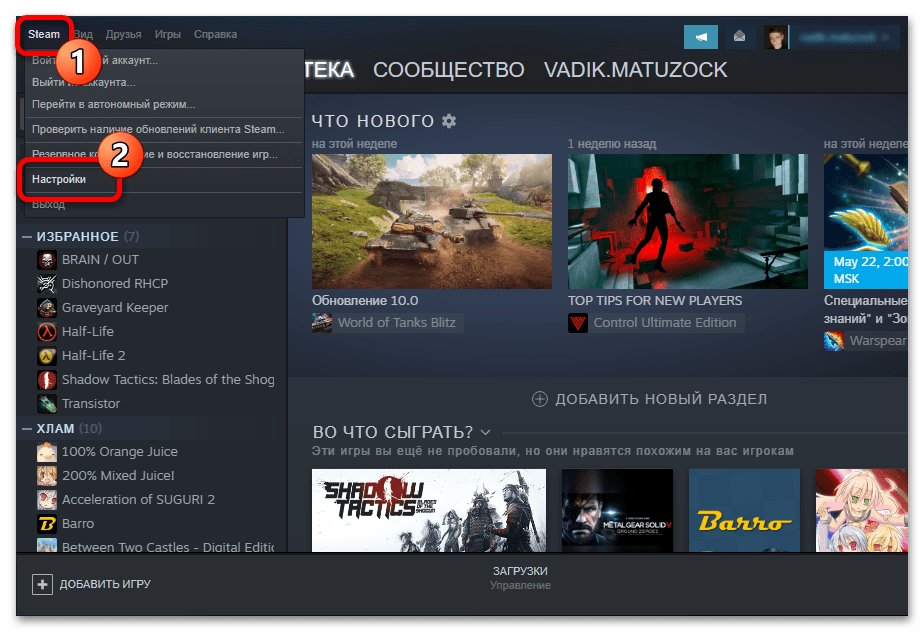
В появившемся окне, воспользовавшись навигацией в левой части, проследуйте во вкладку «В игре» и в основной области снимите отметку с пункта «Включить оверлей Steam в игре». В завершение щелкните по кнопке «ОК», чтобы внесенные изменения сохранились.
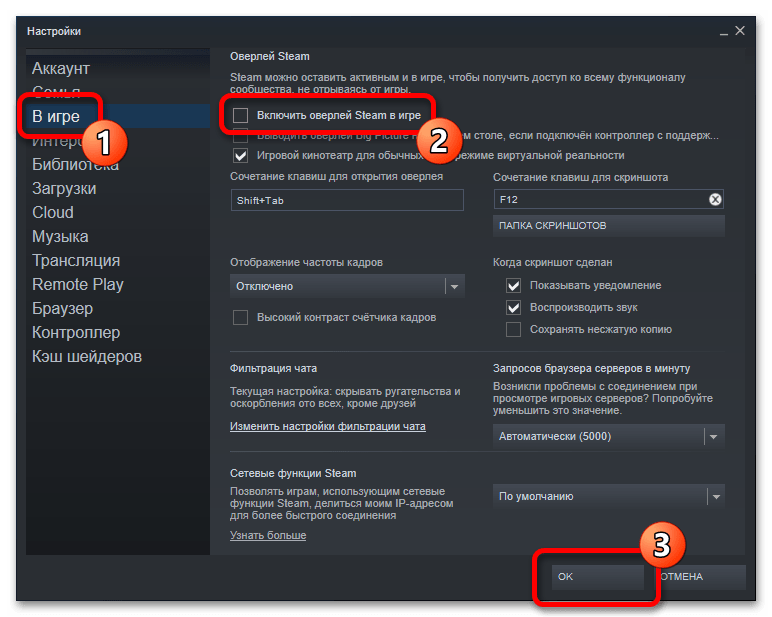
Способ 11: Восстановление системных файлов
В процессе работы за компьютером из-за неосторожных действий пользователя могли повредиться системные файлы, находящиеся в папке «Windows» на диске C. Вручную восстановить их никак нельзя, для этих целей в операционной системе предусмотрена специальная консольная утилита. Способ ее использования довольно прост: необходимо открыть «Командную строку», ввести команду со специальными параметрами и нажать клавишу Enter. Подробнее об этом рассказывается в другой статье на нашем сайте. При необходимости ознакомьтесь с изложенной там информацией, перейдя по ссылке ниже.
Подробнее: Проверка и восстановление целостности системных файлов в Windows 10
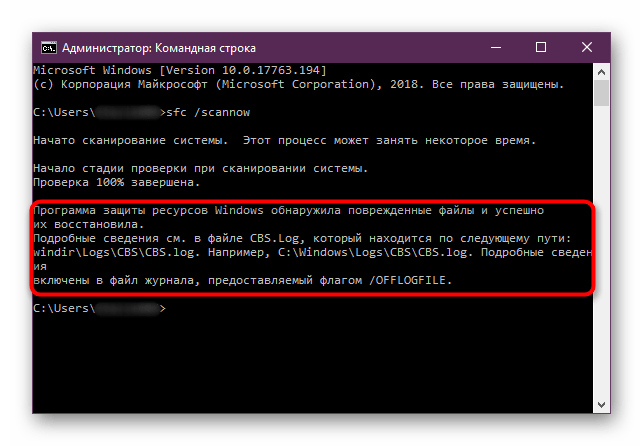
 Наш Telegram каналТолько полезная информация
Наш Telegram каналТолько полезная информация
 Настройка переключения раскладки в Windows 10
Настройка переключения раскладки в Windows 10
 Включение гибернации на компьютере с Windows 10
Включение гибернации на компьютере с Windows 10
 Включение и настройка ночного режима в Windows 10
Включение и настройка ночного режима в Windows 10
 Назначение программ по умолчанию в ОС Windows 10
Назначение программ по умолчанию в ОС Windows 10
 Отключаем Hyper-V в Windows 10
Отключаем Hyper-V в Windows 10
 Как сделать прозрачной панель задач в Windows 10
Как сделать прозрачной панель задач в Windows 10
 Включение файла подкачки на компьютере с Windows 10
Включение файла подкачки на компьютере с Windows 10
 Исправление размытых шрифтов в Windows 10
Исправление размытых шрифтов в Windows 10
 Как установить тему на Windows 10
Как установить тему на Windows 10
 Установка Microsoft Store в Windows 10
Установка Microsoft Store в Windows 10
 Решаем проблему с неработающей камерой на ноутбуке с Windows 10
Решаем проблему с неработающей камерой на ноутбуке с Windows 10
 Решение проблемы с установкой антивируса Kaspersky в Windows 10
Решение проблемы с установкой антивируса Kaspersky в Windows 10
 Устранение проблем с установкой обновлений в Windows 10
Устранение проблем с установкой обновлений в Windows 10
 Windows 10 и черный экран
Windows 10 и черный экран
 Проверка Windows 10 на наличие ошибок
Проверка Windows 10 на наличие ошибок
 Управление правами учетной записи в Windows 10
Управление правами учетной записи в Windows 10
 Удаление обновлений в Windows 10
Удаление обновлений в Windows 10
 Настройка SSD под Windows 10
Настройка SSD под Windows 10
 Установка RSAT в Windows 10
Установка RSAT в Windows 10
 Изменение раскладки клавиатуры в Windows 10
Изменение раскладки клавиатуры в Windows 10 lumpics.ru
lumpics.ru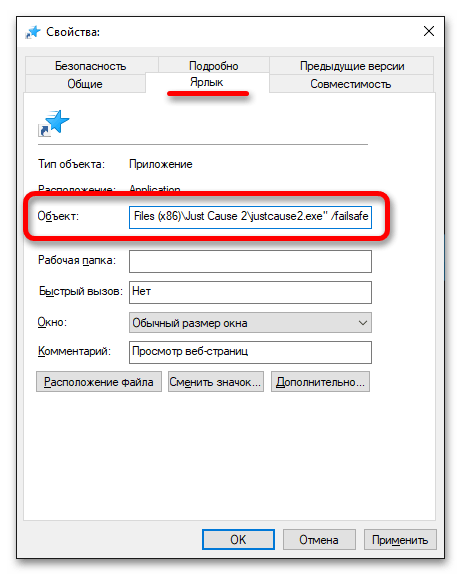
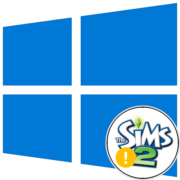

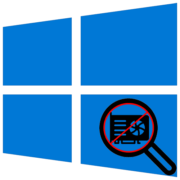
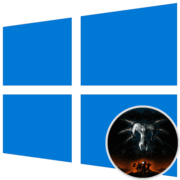

Спасибо за рассказ. Все получилось